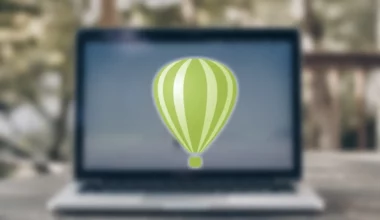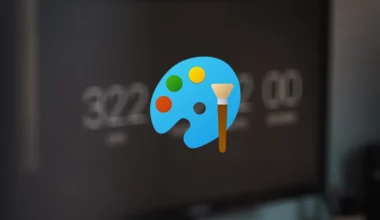Banyak hal yang bisa dilakukan di Photoshop. Bahkan, kita bisa membuat efek-efek khusus yang sering digunakan oleh fotografer.
Untuk Anda yang hobi memotret, upload ke sosial media, pengaturan efek ini wajib dicoba. Karena bisa meningkatkan kualitas foto secara signifikan.
Kira-kira apa saja sih efeknya? Cek pembahasannya berikut ini.
Daftar Isi
Efek Fotografer Keren di Photoshop
Untuk Photoshop yang saya pakai di sini, ialah versi CC 2017. Kalau Anda pakai versi lain juga bisa, tinggal sesuaikan saja.
Kalau begitu langsung saja, ini dia beberapa efek edit Photoshop seperti fotografer:
1. Efek Dispersion
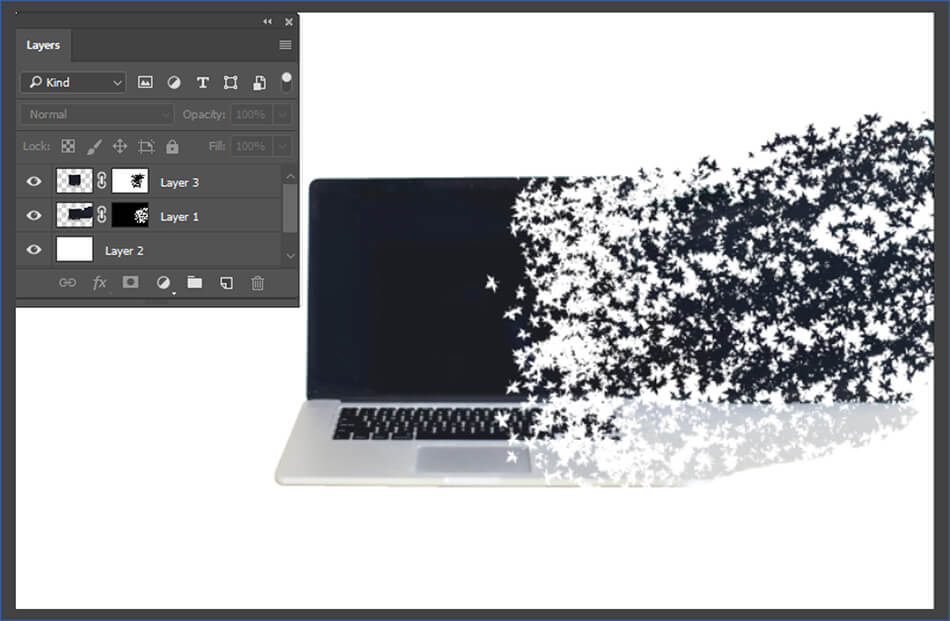
Pertama ada efek Dispersion. Singkatnya efek ini akan membuat foto Anda seakan menjadi bertebaran seperti kaca yang pecah.
Dan objek pecahnya itu bisa Anda ubah. Misalnya dengan daun dan sejenisnya.
Untuk cara membuatnya, agak rumit. Beberapa tools seperti brush action scattered maple leaves, filter dan lain-lain sejenisnya harus dipakai.
2. Efek Asap
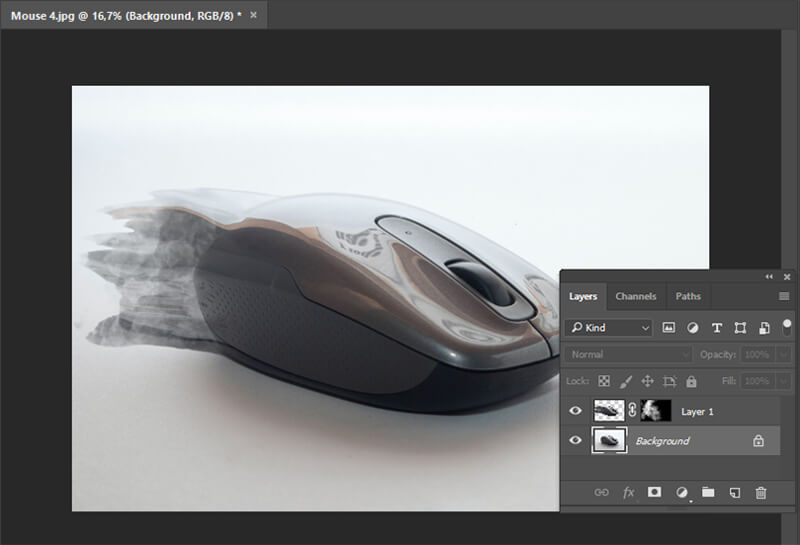
Kalau efek dispersion membuat objek jadi terlihat pecah, kalau efek ini membuat foto seolah-olah di bagian luarnya terdapat asap.
Efek ini sempat menjadi trend, dan banyak dipakai untuk mempercantik foto.
Anda bisa membuatnya dengan cara seleksi objek, mengatur filter Liquify, kemudian memakai brush action smoke.
3. Color Grading
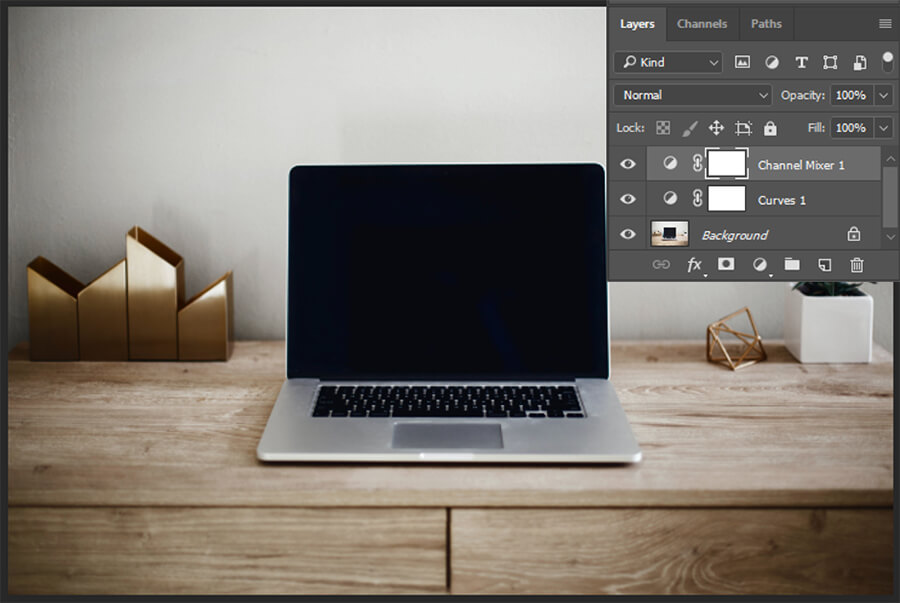
Kalau dua efek sebelumnya berupa animasi. Sedangkan efek color grading, berfungsi untuk meningkatkan warna supaya foto terlihat jadi lebih tajam.
Selain itu efek ini juga sering dipakai fotografer untuk membuat tone yang selaras di foto.
Untuk memakai color grading, Anda hanya perlu mengatur blend options ke Luminosity kemudian mengatur channel mixer ke B&W dan mengatur opacity di 25-40%.
4. Efek Cinematic
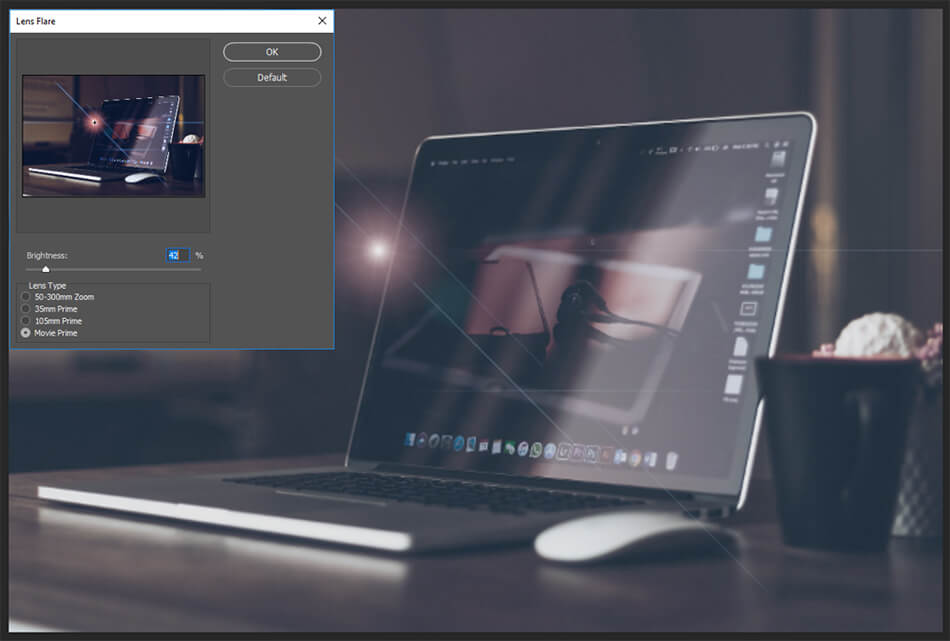
Efek cinematic mudah dilihat pada sebuah clip film layar lebar. Dengan ciri khas khusus, yaitu brightness yang rendah dan muncul cahaya di area foto.
Untuk membuat efek cinematic, kita harus memainkan saturation, membuat dan mengatur lens flare ke movie prime serta mengatur brightness.
Atau Anda bisa juga mengkombinasikannya dengan color grading.
5. Efek Hitam Putih
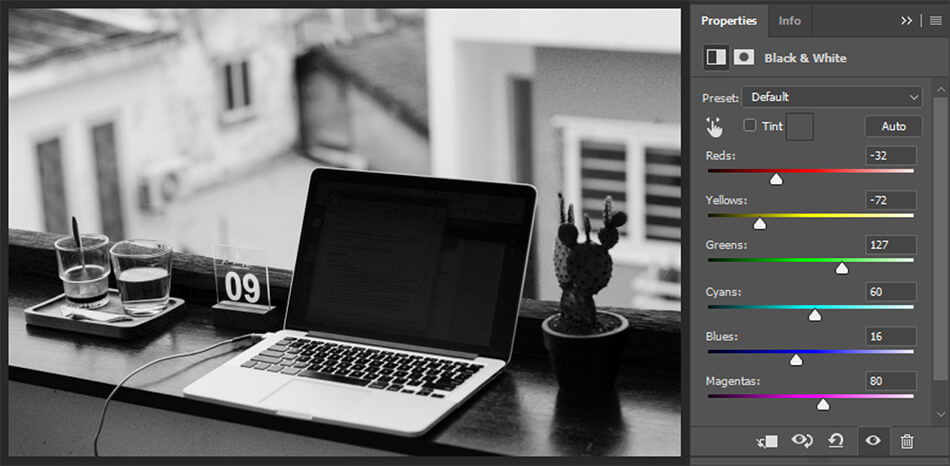
Efek hitam putih cukup banyak digunakan fotografer. Misalnya untuk membuat foto jadi terkesan diambil di waktu-waktu lampau, atau membuat foto jadi terlihat seolah-olah sederhana.
Untuk membuatnya mudah.
- Klik menu Create New Fill Adjustment Layer.
- Setelah itu pilih menu Black White.
- Nanti akan muncul kotak dialog properties Black & White.
- Atur pengaturannya sesuai keinginan.
- Selesai.
Efek hitam putih juga bisa membuat foto menjadi terlihat lebih aesthetic dan unik.
6. Efek Karikatur
Efek ini membuat foto normal, jadi terlihat seolah-olah seperti kartun.
Pembuatannya ditekankan pada pemakaian filter serta mengatur object ke warna-warna tertentu.
Bisa saya bilang, efek ini termasuk salah satu yang lama proses editing-nya. Kalau mau coba, cek video di atas.
Selain membuat karikatur, bisa juga lho, memutihkan wajah di Photoshop
7. Efek Sharpening
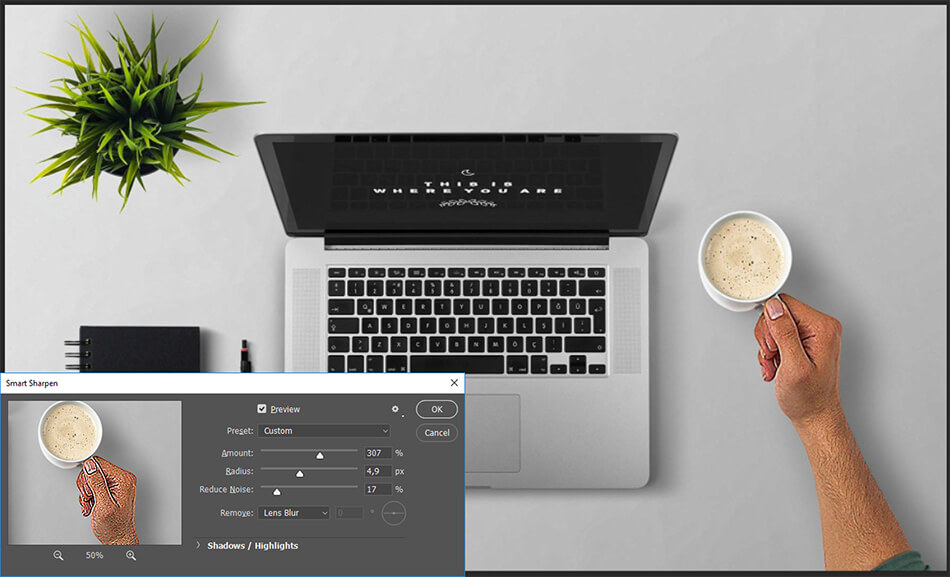
Kemudian ada efek shaperning. Efek ini berfungsi untuk mempertajam foto ke tingkat tertentu.
Pengeditannya simpel. Silakan buat lembar kerja baru di Photoshop, masukkan foto, buka tab filter, lalu pilih menu sharpen.
Anda tinggal atur saja ketajaman dari fotonya.
8. Efek Saturasi
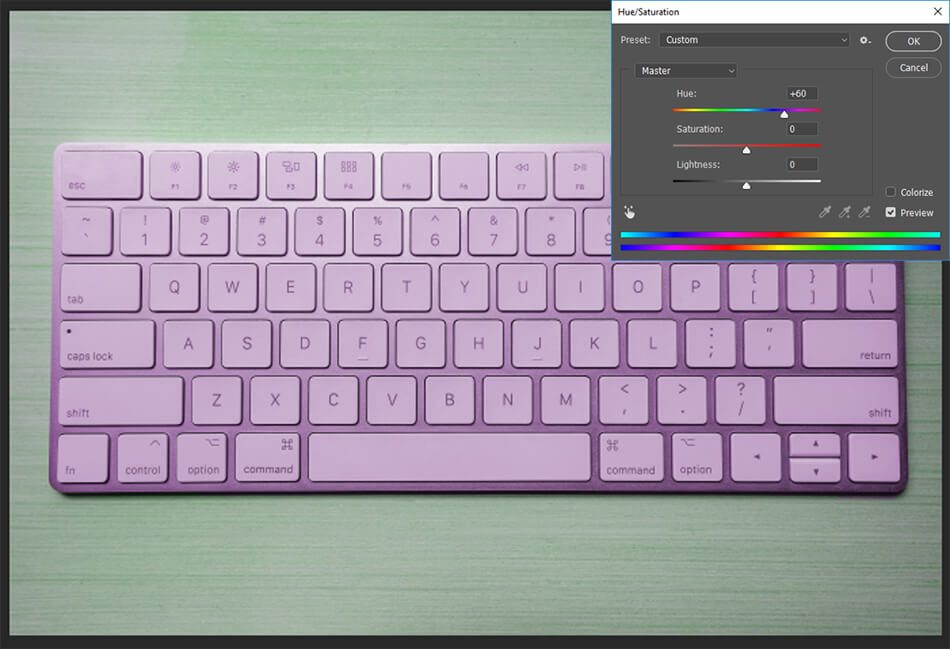
Seperti namanya, efek ini berfungsi untuk mengatur saturasi warna foto sesuai keinginan.
Efek ini termasuk wajib bagi fotografer, dan bisa diterapkan di banyak jenis foto. Foto pemandangan, foto objek, dan foto-foto lain sejenisnya.
Untuk caranya mudah. Silakan buka gambar di Photoshop > Kemudian buka Adjustment > Hue / Saturation > Lalu atur saturasi di sana.
Cara Mengubah Warna di Photoshop ini mungkin bisa Anda baca juga
9. Efek Haze
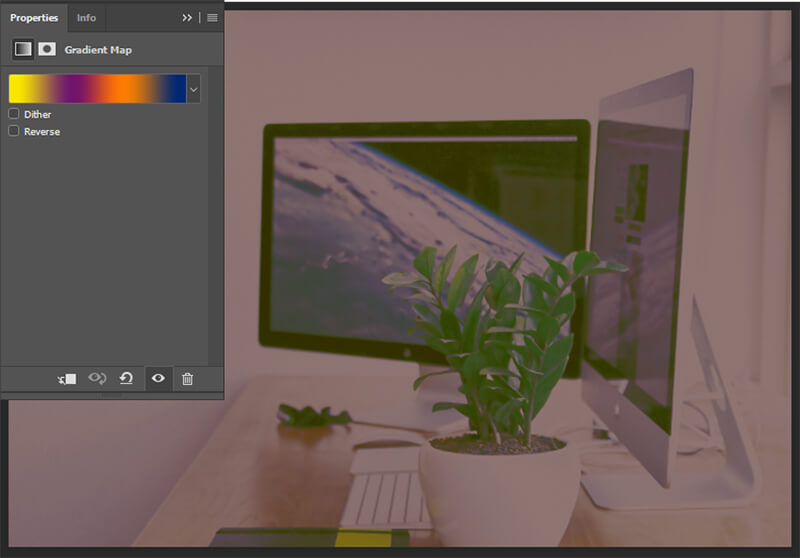
Efek haze membuat kesan pada foto seolah-olah jadi seperti berkabut.
Pemakaian efeknya bermacam-macam, disesuaikan dengan jenis foto dan editing lain yang dilakukan.
Cara membuatnya mudah. Atur blending options ke mode exclusion dengan opacity sekitar 50-70%. Atur Levels foto menjadi 160. Terakhir atur gradient color sesuai kebutuhan.
10. Efek HDR
Efek HDR (High Dynamic Range) ini tentunya sudah tidak asing lagi. Bahkan bagi orang yang baru belajar efek fotografi sekalipun.
HDR berfungsi untuk mempertajam gambar, serta memaksimalkan pencahayaan.
Di Photoshop versi terbaru, menu HDR sudah tersedia. Tapi kalau pakai versi lama, Anda tinggal atur saja menu shadow/hightlight ke 0%, kemudian atur pengaturan selective color sampai pas.
11. Color Correction
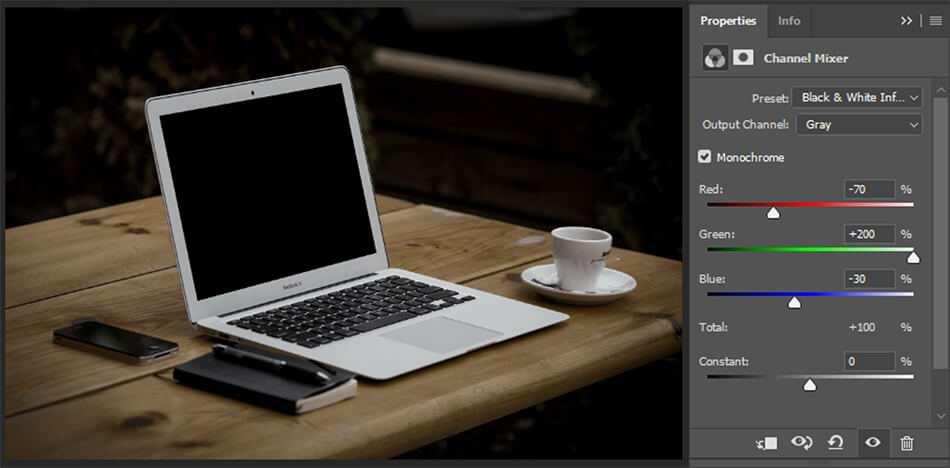
Color Correction bisa dipakai untuk dua hal. Pertama untuk mengatur komponen warna tertentu, dan yang kedua untuk menyeimbangkan semua warna.
Cara mengatur color correction ini bermacam-macam.
Salah satunya Anda bisa setting blending options ke Luminosity, kemudian atur channel mixer ke preset Black and White infrared dengan opacity 20 sampai 40%.
12. Efek Bayangan
Bayangan yang dimaksud, ialah bayangan object yang menyatu pada background.
Fotografer banyak yang memakai teknik ini. Bertujuan untuk membuat efek nyata pada foto, sekaligus membuat foto jadi terlihat lebih menarik.
Khusus ini saya pernah membahasnya di artikel cara membuat efek bayangan di Photoshop. Silakan dicoba.
Akhir Kata
Efek-efek yang saya bahas di sini, ialah yang paling sering digunakan fotografer. Untuk yang jarang tidak saya bahas.
Proses editing-nya tentu ada yang sulit, dan ada yang mudah. Kalau boleh saran, lebih baik coba saja sambil belajar 😀
Kalau ada rekomendasi efek lainnya, bisa sharing ya lewat kolom komentar.
Semoga bermanfaat.